最近、家にある古いWindowsタブレットの動作が重くなってきて、ほとんど使わなくなっていました。
「せっかくのタブレットを何とか再利用できないかな?」と思い、Googleが提供している軽量OS「ChromeOS Flex」を試してみることにしました。
ChromeOS Flexは、クラウド中心の軽量OSで、無料で古いPCやタブレットでも動作が軽くなるのが特徴です。今回は、実際に私のWindowsタブレットでインストールしてみた体験をまとめます。
我が家ではYouTubeやネット閲覧専用端末として、快適に使用しております。
準備したもの
- Windowsタブレット(例:arrows Tab )
- USBメモリ(8GB以上)※データはすべて削除されるので注意
- 別のPCとChromeブラウザ(USBインストーラ作成に使用)
- QすべてのPCやタブレットをChromeOS Flexをインストールできるの?
- A
ChromeOS Flexは、すべてのPCやタブレットで必ず動くわけではありません。
Googleが公式に発表している 対応機種一覧 があるので、インストール前に確認するのがおすすめです。
ChromeOS Flex 対応機種リスト(Google公式)
対応外の機種でも動作する場合はありますが、Wi-Fiやタッチパネルなど一部機能が使えないこともあるので注意してください。ただし、リストに載っていない古いPCでも動くことはありますし、動かないこともあります。
メーカーや型番によって相性が大きく異なるため、
心配な場合は、ネットで「型番 + ChromeOS Flex」で検索して、
実際に使っている人の情報を確認すると安心です。
インストール手順
USBインストーラの作成
- Chromeブラウザで「Chromebook リカバリ ユーティリティ」拡張機能を追加する。
- 【Chromeに追加】をクリック

- 【「Chromebook リカバリ ユーティリティ」を追加しますか?】と表示されたら【拡張機能を追加】を選択する。

- Chromeブラウザ右上の【拡張機能】アイコンから、【Chromebook リカバリ ユーティリティ】を起動する。

- USBメモリが接続されていることを確認し、【始める】を選択する。

- 【リストからモデルを選択】を選択する。

- 『Chromebookの識別』で
メーカーを選択:【Google ChromeOS Flex】
製品を選択:【ChromeOS Flex】
を選択して【OK】ボタンをクリックする。

- 使用するUSBメモリのメーカー名が表示されていることを確認し、【続行】を選択する。

- 内容を確認し、問題なければ、【今すぐ作成】を選択する。
※この操作でUSBメモリ内のデータとパーティションはすべて削除されます。
- およそ20~30分待つと、インストーラ作成が完了します。
タブレットでUSB起動する方法
- ChromeOS FlexにするPCに作成したUSBインストーラを接続する
- タブレットの電源をOFFにする
- 【音量ダウンボタン】+【電源ボタン】を同時に長押しすると、音がピーと音がなる。富士通のロゴが表示されたらボタンを離す。
※機種によって方法が違います。【機種名 USB起動】で検索してみてください。 - UEFI(BIOS)設定画面が開く。
矢印キー『→』で【起動】まで移動する。
- 『USB HDD』の起動順序を最上位にもってくる設定を行う。
矢印キー【↓】で、USB HDDを選択した後、【Shift】+【スペースキー】で『USB HDD』を1にもっていく。
- 【F10】キーを押す。セットアップ確認 変更した内容を保存して終了しますか?【はい】を選択して【Enter】キーを押す。
ChromeOS Flexセットアップ
- USB起動で立ち上がったら、Googleの画面が表示される。
【NEXT】を選択する。
- English(United States)を選択する。※言語設定が、Englishの場合はそのまま進む。

- 言語:日本語
入力方法:日本語
に設定して【OK】を選択する。
- 【始める】を選択する。

- 【チェック】をして【次へ】を選択する。

- 【ChromeOS Flexをインストール】を選択する。

- 【インストール】を選択する。

- インストールが完了するとデバイスが自動的にシャットダウンするので、しばらく待つ。

- シャットダウン後、再度起動させると、「ChromeOS Flexへようこそ」画面が表示される。
【始める】を選択する。
- ネットワークを接続する。

- Chromebookの設定を行う。※今回は「個人でのご利用」を選択して進めます。

- 「最新のアップデートをインストールしています」の画面が表示されしばらく待ちます。

- 「ChromebookでGoogleアカウントを使用する」画面で【次へ】を選択する。

- 「Chromebook」へのログインを行う。

ChromeOS FlexをインストールしたWindowsタブレットの使用感
- 起動速度:Windowsよりも圧倒的に速く、電源ONからログイン画面まで数秒
- 動作の軽さ:ブラウザ、YouTube、Googleドキュメントは快適に動作
- 使えた機能:タッチ操作、Wi-Fi、Googleアカウント連携
- 使えなかった機能:カメラや一部センサー、Windows用ソフト(Officeやexe形式)
- 電池持ち:あまり変化を感じない
ChromeOS Flexのメリット・デメリット
メリット
- 古いタブレットが蘇る
- 無料で導入可能
- セキュリティアップデートも安心
デメリット
- 一部ハードウェアが対応しない場合あり
- Windows用ソフト(例:OfficeのExcelやWordなど)は動作しない
- 使い慣れたアプリが使えない場合がある
- Androidアプリ(Google Play ストア)は利用できない
→ Chromebookとは異なり、ChromeOS FlexにはGoogle Playが含まれていません。そのためLINEやゲームなどのAndroidアプリは使えません。ただし、YouTubeやLINEなど一部はWeb版・PWAで代替可能です。
まとめ
今回、古いWindowsタブレットをChromeOS Flexに入れ替えてみましたが、ネット閲覧や動画視聴といった軽作業には十分使えました。
「使っていなかったタブレットを再活用したい」「動作が重くて困っている」という方にはおすすめです。ただし、完全なWindows代替にはならないので、事前に対応状況を確認することを忘れずに。
❓ よくある質問(FAQ)
- Qインストールに失敗した場合はどうすればいいですか?
- A
USBを作り直すか、別のUSBメモリを試すと解決する場合があります。
- QOfficeは使えますか?
- A
Windows版Officeは動作しません。代わりに「Googleドキュメント」「Googleスプレッドシート」を使うか、Web版Office(Office Online)を利用します。
- QAndroidアプリは使えますか?
- A
ChromeOS Flexは、通常のChromebookと違って Google Play ストアに対応していません。
そのため Androidアプリは利用できない 点に注意が必要です。ただし、YouTubeやLINEなど一部アプリは ブラウザ版やPWA(インストール型Webアプリ) を利用することで代替できます。

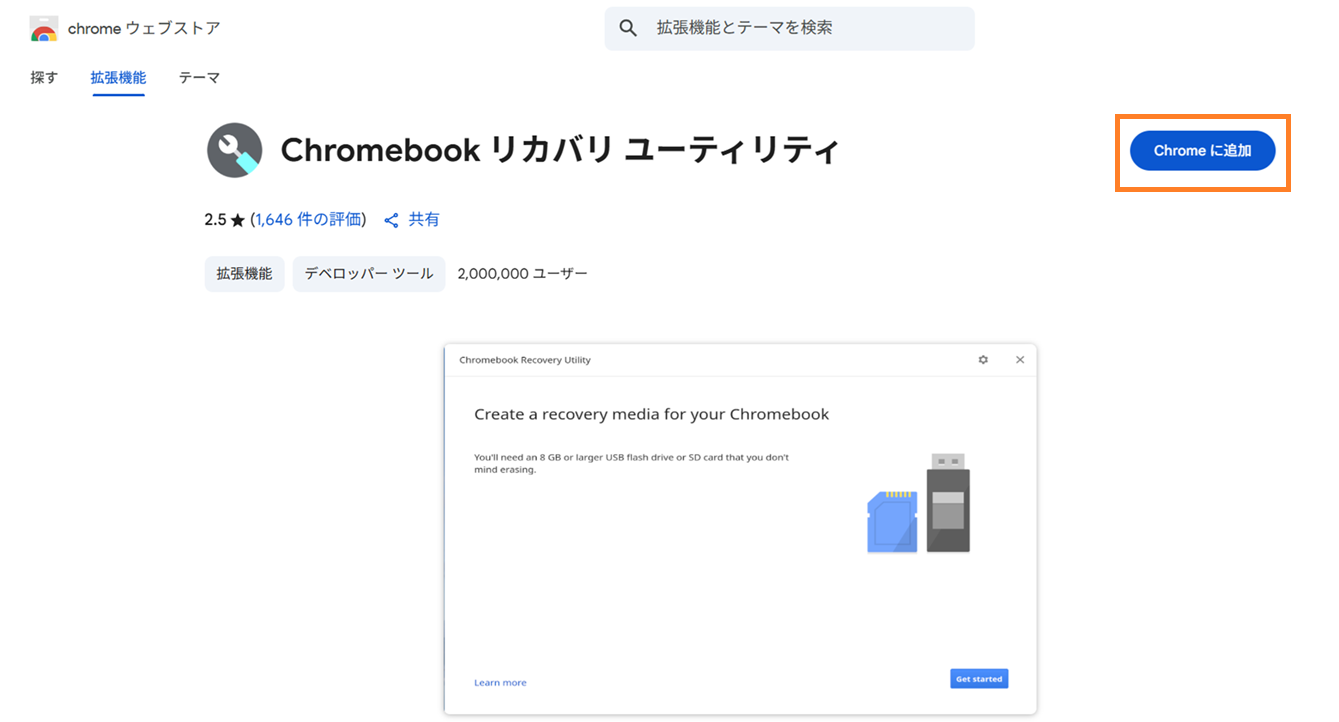
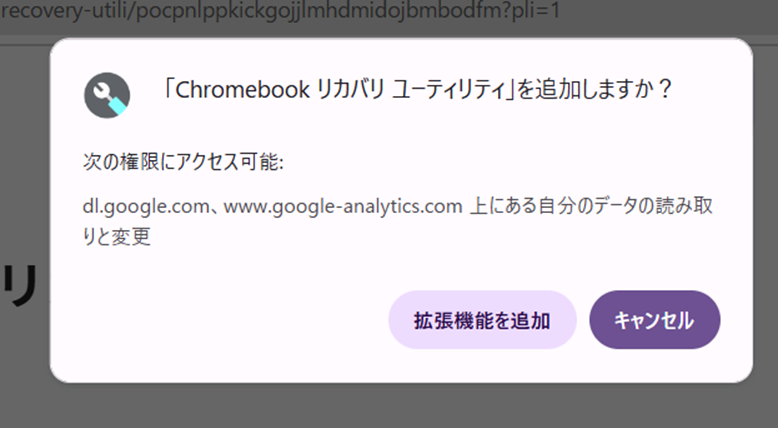
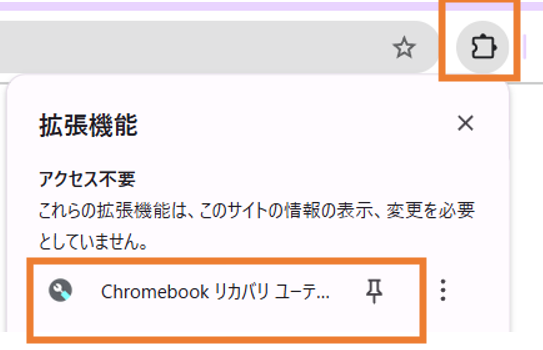
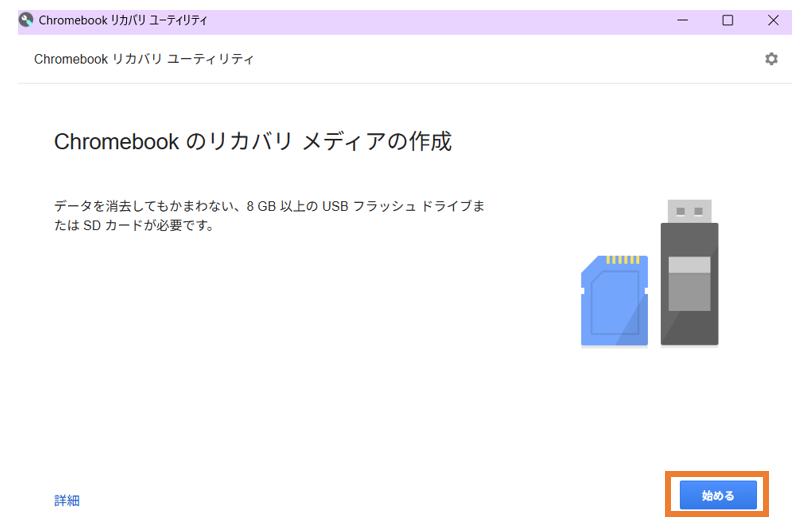
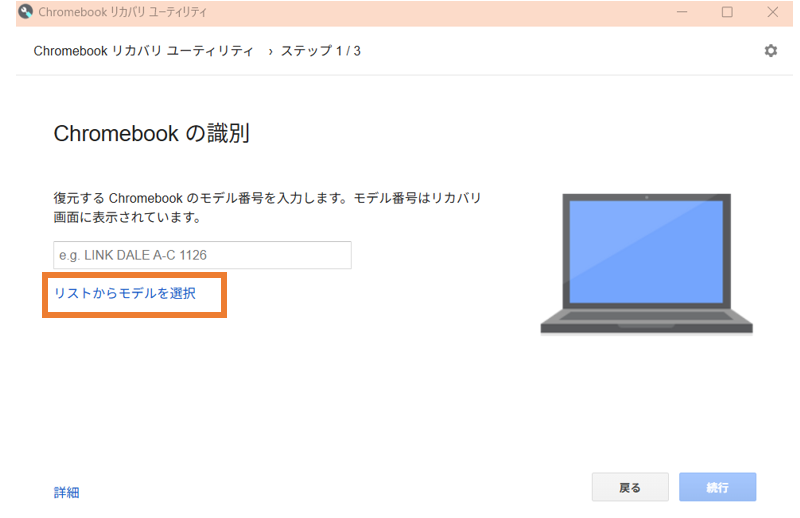
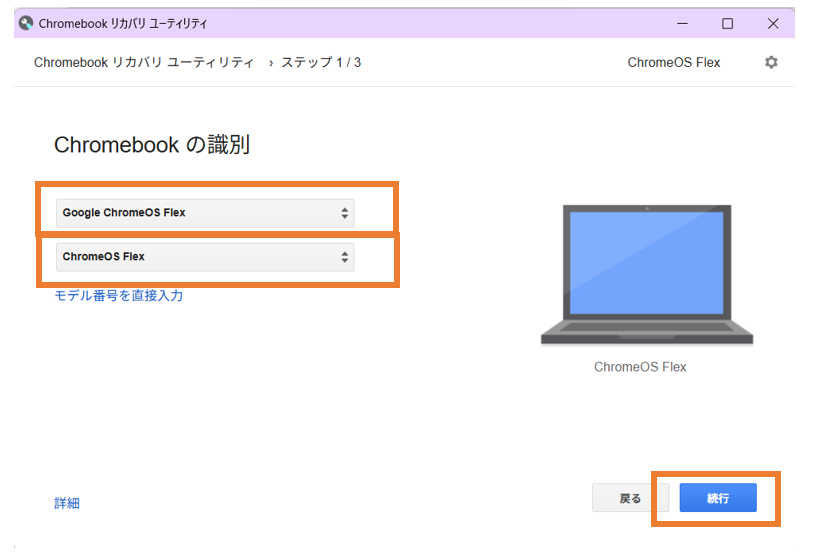
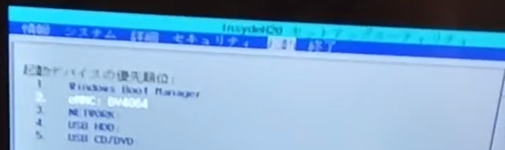
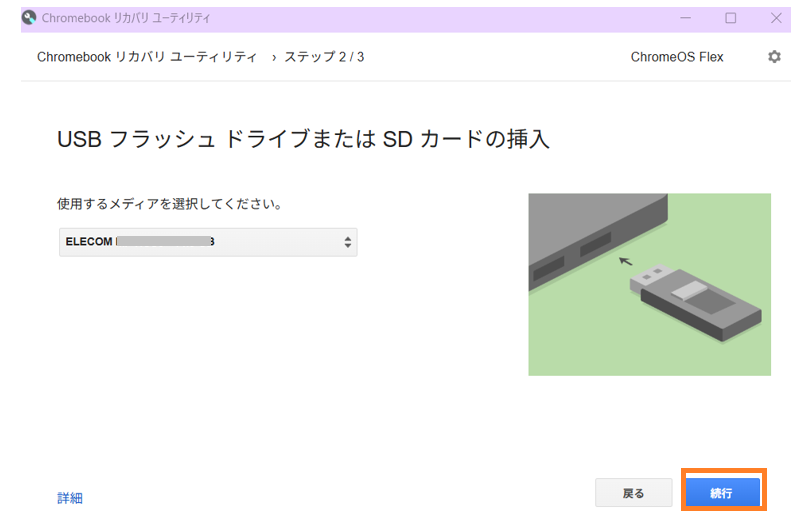
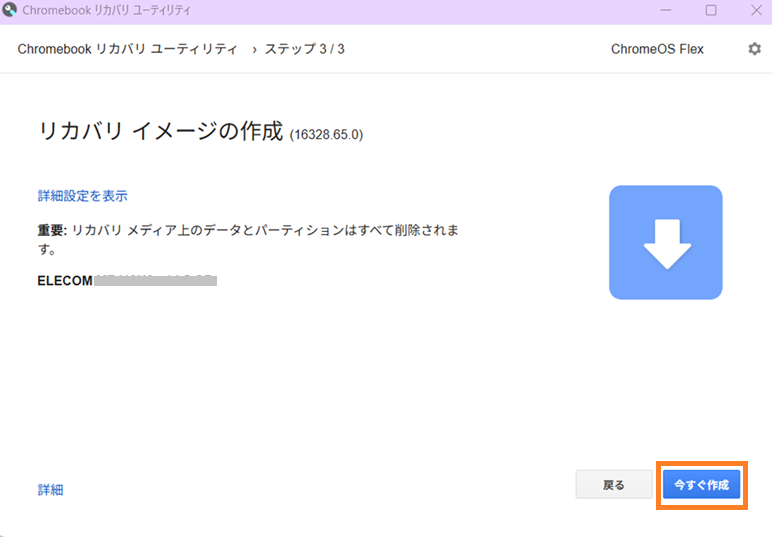


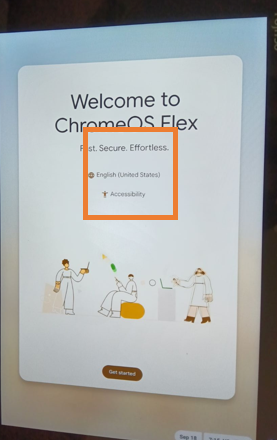
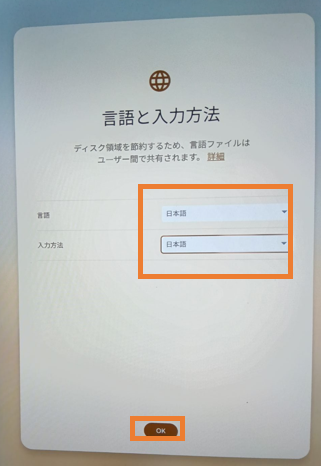
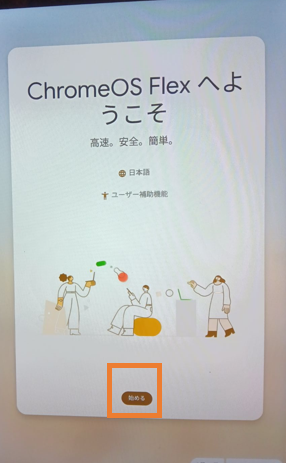
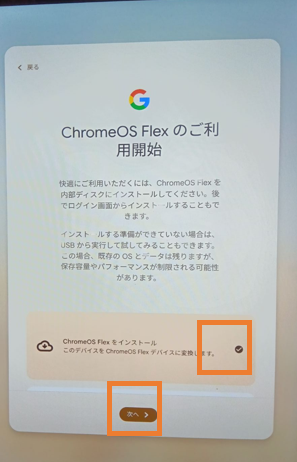
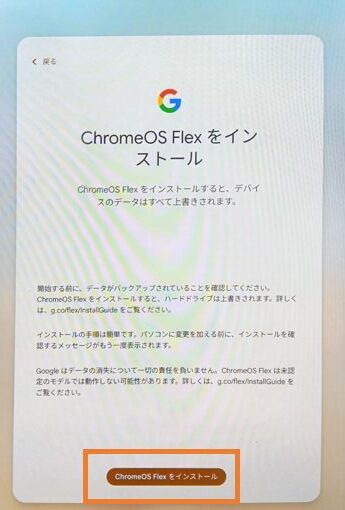
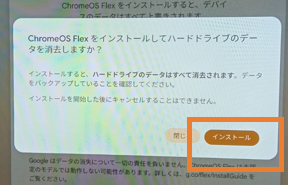
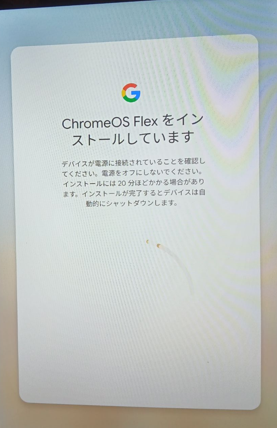
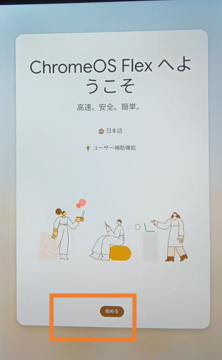
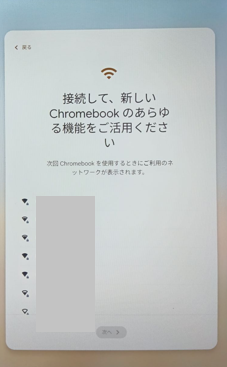
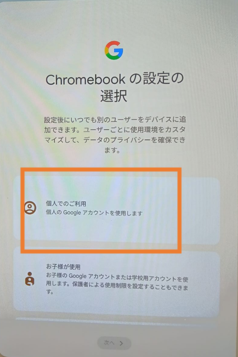
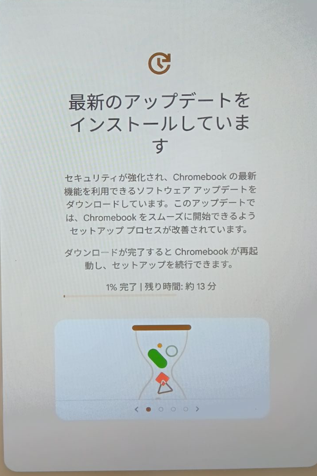
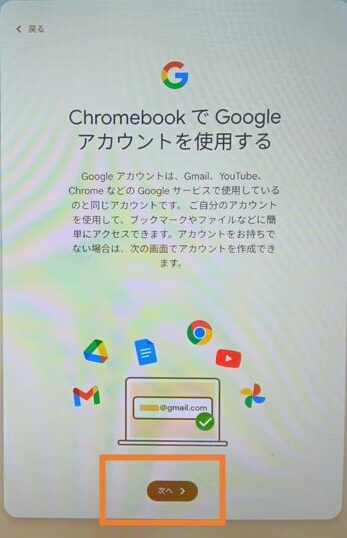
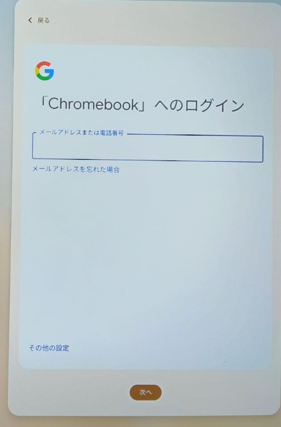

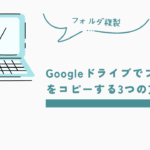
コメント